Este tutorial le muestra cómo cambiar fácilmente
Mucha gente prefiere instalar Linux en modo de arranque dual con Windows. Algunos de ellos usan Linux como sistema operativo principal, mientras que otros prefieren Windows como sistema operativo principal.
Cuando instala Ubuntu o Linux Mint o el sistema operativo elemental junto con Windows en modo de arranque dual, Linux se convierte en el sistema operativo predeterminado. En el momento del inicio, en la pantalla de grub, si no elige Windows para iniciar sesión dentro de los 10 segundos (tiempo de espera predeterminado de Grub), se iniciará en Linux.
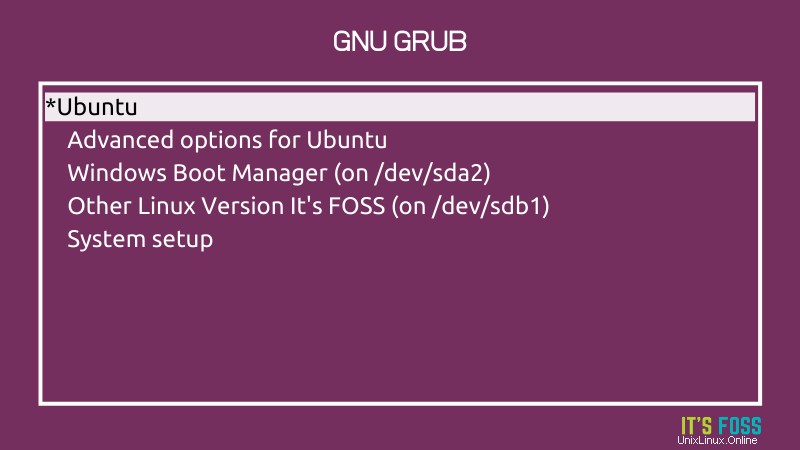
Este comportamiento de grub crea un problema si prefiere tener Windows como su sistema operativo principal. Debe esperar hasta que la computadora se inicie y permanecer cerca de su computadora para elegir Windows para iniciar sesión.
Esto es inconveniente, lo puedo entender. La buena noticia es que puedes personalizar grub a tu gusto.
En este tutorial, le mostraré el método gráfico para cambiar el orden de arranque de Grub y hacer que Windows sea el predeterminado.
Método GUI:cambiar el orden de arranque de Grub con el personalizador de Grub
Grub Customizer es una herramienta gráfica que le permite personalizar los aspectos del servidor del cargador de arranque Grub. Puede reducir el tiempo de arranque de grub, cambiar el fondo y cambiar el orden de arranque, entre otras cosas.
Déjame mostrarte cómo usar esta herramienta.
Suscríbete a nuestro canal de YouTube para ver más videos de LinuxInstalar Grub Customizer en distribuciones basadas en Ubuntu
A partir de Ubuntu 20.04, Grub Customizer está disponible en el repositorio Universe. Esto significa que puede instalarlo fácilmente desde el centro de software:
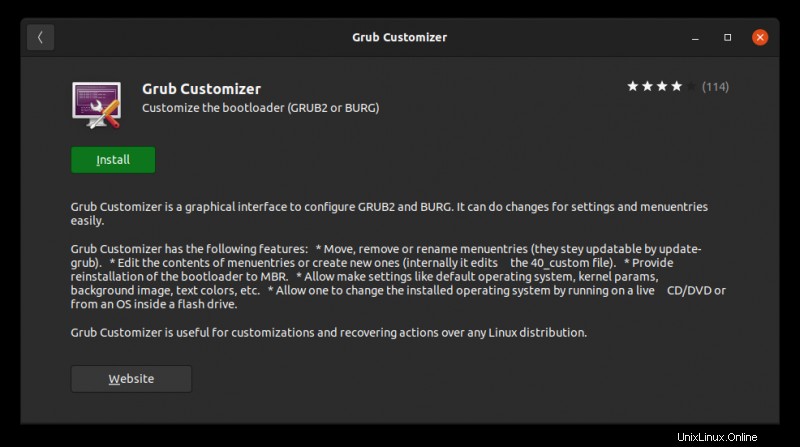
O use el comando apt para instalar el paquete en la terminal:
sudo apt install grub-customizerInstrucciones de instalación para Ubuntu 18.04
Para las series Ubuntu 18.04 y Linux Mint 19, deberá usar PPA. Abra una terminal y use los siguientes comandos uno por uno:
sudo add-apt-repository ppa:danielrichter2007/grub-customizer
sudo apt update
sudo apt install grub-customizerUso del personalizador de Grub
Una vez instalado, busque Grub Customizer en el menú y ábralo.
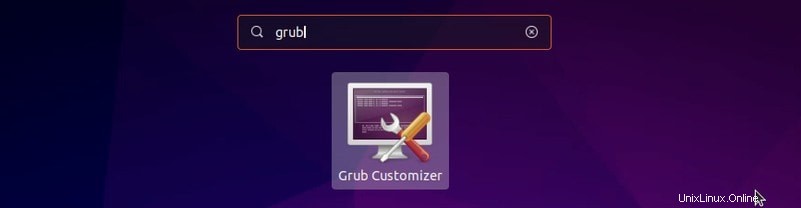
Requiere la contraseña de administrador porque se trata de una configuración importante que requiere privilegios de root. Introduzca su contraseña.
Después de eso, verá una pantalla donde puede acceder a la configuración. Puede ver que Windows se encuentra en la parte inferior después de tantas opciones de Ubuntu.
Todo lo que tienes que hacer es mover Windows sobre el primer Ubuntu . Puede usar la opción de flecha en el menú superior para esta tarea.
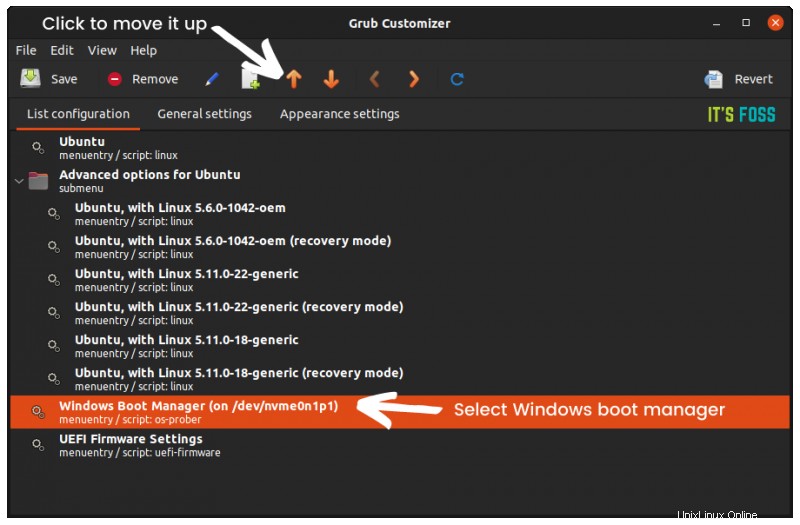
Una vez hecho esto, debería tener Windows en la parte superior de esta lista. En este punto, debe guardar esta configuración.
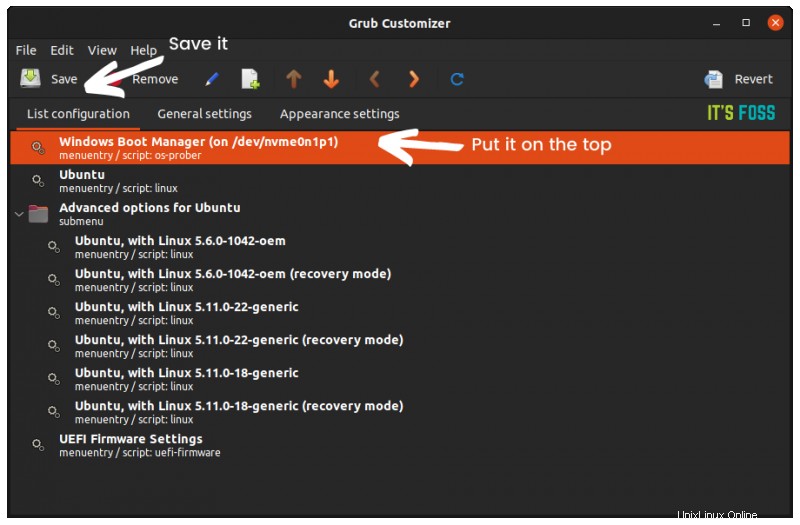
Esto editará el menú de Grub y podrá ver el orden de arranque modificado en el próximo reinicio.
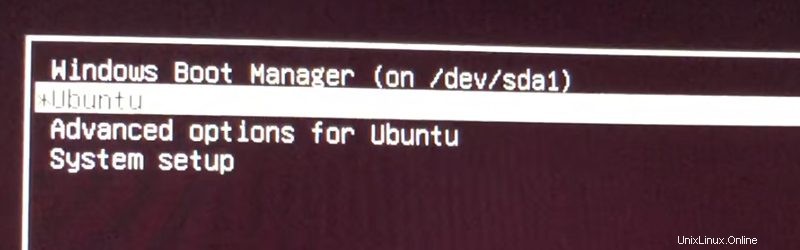
Consejo adicional:reduzca el tiempo de arranque de grub
Si no interactúa con el menú de grub en el momento del inicio, se tarda 10 segundos en iniciar el sistema operativo predeterminado. Puede usar Grub Customizer y reducir este tiempo de arranque a algo de su elección, como 3 segundos o 5 segundos.
Puede hacerlo desde la pestaña Configuración general en el personalizador de Grub.
Es un consejo opcional y lo ayudará a reducir el tiempo de arranque (si no presiona manualmente la tecla Intro).
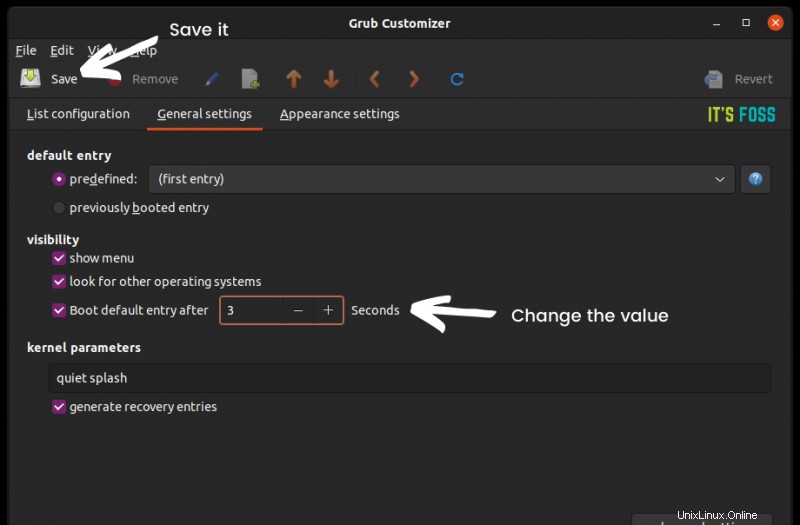
También puede hacer otras personalizaciones de grub con esta maravillosa herramienta.
Espero que el tutorial le haya ayudado a cambiar el orden de arranque de grub en Ubuntu y otras distribuciones de Linux y hacer de Windows el sistema operativo predeterminado en su sistema de arranque dual. Grub Customizer es una herramienta increíblemente simple para esta tarea.
Preguntas, sugerencias, una palabra de agradecimiento son siempre bienvenidas.